Vesmír je krásná, nezmapovaná záhada a jako fotografové chceme být schopni zachytit část jeho majestátního kouzla. Noční fotografie – zejména snímky Mléčné dráhy – však pro fotografy představují výzvu, protože to, co fotíme, je pro nás cizí.
Zatímco pouhým okem můžeme vidět části Mléčné dráhy, její barvy a lesk jsou nám neznámé. Když upravujete své obrázky Mléčné dráhy, hodně barev závisí na vaší fantazii. Získání těchto barev a jasných hvězd však může být dlouhý a frustrující proces, který se velmi liší od fotografií pořízených za dostatečného denního světla.
Základy úprav astrofotografie
Většina vašich syrových astrofotografických snímků je pravděpodobně nudná a některé světelné znečištění blokuje majestátnost hvězd. Chcete-li podtrhnout autentické barvy, vyhnout se světelnému znečištění a vytvořit dojem, že to vypadá jako tato úžasná fotografie, budete do začátku potřebovat několik věcí:nezpracovanou fotografii (nejlépe více fotografií) Mléčné dráhy, Adobe Camera Raw, Lightroom a Photoshop.
Skládání obrázků
I když můžete upravit pouze jeden obrázek, měli byste v ideálním případě pořídit více fotografií a naskládat je na sebe. Zatímco snímky s dlouhou expozicí mohou zlepšit poměr signálu k šumu, existují limity jeho možností.
Pomocí vrstvení obrazu, nazývaného také integrace, můžete dosáhnout odstupu signálu od šumu. Naskládané obrazy zprůměrují hodnoty napříč obrazem, čímž se sníží hodnoty šumu. Signál však zůstává vysoký, což vám dává ostré a čisté fotografie.
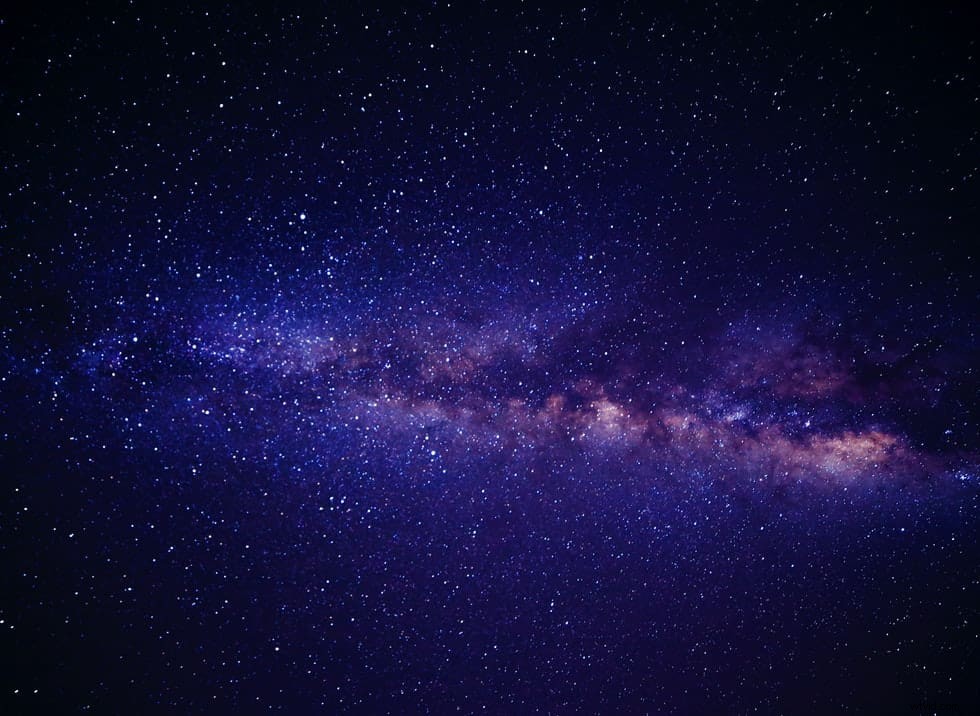
Úprava programů
Vzhledem k tomu, že obrázky Mléčné dráhy jsou samy o sobě v lize, ujistěte se, že máte špičkové editační programy schopné splnit vaše potřeby po zpracování. V ideálním případě chcete mít Adobe Camera Raw, profesionální program pro import a úpravu nezpracovaných obrázků Mléčné dráhy.
Adobe Camera Raw však není jedinou možností. Adobe Lightroom má stejně výkonné možnosti zpracování raw obrazu a snadno se používá. Photoshop a Lightroom jsou srovnatelné na mnoha úrovních, ale jeden program může být pro specifické potřeby lepší než druhý. Pokud je to možné, mějte po ruce oba programy.
Pokud si mezi nimi potřebujete vybrat, podíváme se na podrobnosti o tom, jak upravit fotografie Mléčné dráhy pomocí jednotlivých programů, o něco později.
Nástroje pro následné zpracování fotografií Mléčné dráhy
Než se pustíme do specifik postprocesingové fotografie Mléčné dráhy, důkladně si svou fotografii prohlédněte. Chcete s fotografií manipulovat co nejméně Chcete-li zachovat svou přirozenou integritu, analyzujte její hodnoty, než cokoli změníte. Zvažte následující:
- Podívejte se na expozici obrázku. Je zřejmé, že když fotíte uprostřed noci, častým problémem je nízká expozice. Když však fotografujete, udržujte expozici na rozumné úrovni. Tímto způsobem můžete ve fázi následného zpracování zkontrolovat histogram expozice. V ideálním případě budou hodnoty průměrné, s ničím na extrémních koncích.
- Zvažte barvu fotografie. Pro začátek můžete očekávat nudný vzhled, ale přemýšlejte o tom, kolik úprav byste chtěli dělat. Porovnejte také zemi s nebem. Pokud je popředí příliš světlé ve srovnání s noční oblohou, budete to muset upravit.
- Zkontrolujte vyvážení bílé nebo teplotu fotografie. Vzhledem k tomu, že fotografie Mléčné dráhy je jedinečná, je nejlepší nepoužívat žádné úpravy vyvážení bílé v terénu. Ponechte to co nejpřirozenější pro více změn po zpracování. Při úpravách chcete mít neutrální vyvážení bílé, takže zkontrolujte, jak teplé nebo studené jsou barvy vašeho obrázku.
Jakmile provedete obecné posouzení toho, kolik úprav vaše fotografie Mléčné dráhy potřebuje, je čas ponořit se do složitosti astrofotografie po zpracování.
1. Použití vyvážení bílé
Již jsme hovořili o tom, že před úpravou musíte zvážit vyvážení bílé obrázku, ale jakmile začnete s následným zpracováním, je to první věc, kterou byste měli podniknout. Pokud je vyvážení bílé vypnuté, můžete skončit s fotografií, která zcela neukazuje celou škálu barev a živosti, které skutečně tvoří snímek.
Každá fotografie je jiná, ale chcete hledat neutrální úroveň, která zobrazuje modrou a žlutou. Chcete-li jasně vidět barvy a přesně nastavit vyvážení bílé, otočte dočasně sytost úplně nahoru.
Poté v Lightroom přejděte na dvě možnosti vyvážení bílé, které jsou označeny jako teplota a odstín. Opět platí, že každá fotka je jiná, takže zkuste posouvat úrovně, abyste viděli, kde na obloze uvidíte nejvíce barev.
Pokud je vaše fotografie mírně žlutá, začněte s teplotou 3900 K a odstínem +14. Obecně se teplota bude pravděpodobně pohybovat mezi 3700 a 3900 k a odstín se bude pohybovat od +5 do +15.
Jakmile najdete dokonalé nastavení, které vám ukáže rozsah teplot a barev, nezapomeňte resetovat úrovně sytosti na nulu. Podrobný návod, jak najít správné vyvážení bílé, naleznete v tomto videu.
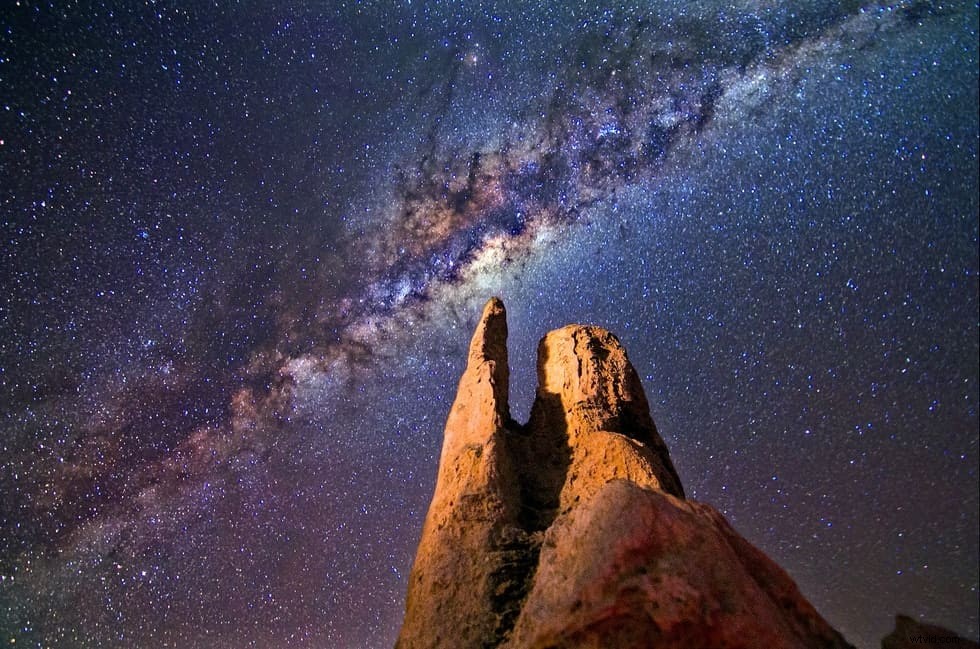
2. Použití kontrastu a expozice
Kontrast a expozice pokrývají široký rozsah hodnot, které je třeba vzít v úvahu. Obě hodnoty můžete upravit přímo pomocí posuvníků kontrastu a expozice jednotlivě, ale úpravou každé části těchto hodnot získáte větší kontrolu nad výsledným obrázkem.
Černobílí posuvníky
Začněte pracovat na kontrastu pomocí možnosti Blacks. Přesunutím daleko do záporného rozsahu můžete vytáhnout ještě více barev a světla hvězd, když ztmavíte černé části fotografie.
Osvětlení každé fotografie Mléčné dráhy je však jedinečné a možná budete muset dokonce ponechat posuvník Blacks mírně v kladných číslech, abyste zlepšili jas obrázku. Zkuste změnit úroveň černé a uvidíte, co nejlépe vyhovuje vašemu požadovanému výsledku a konkrétní fotografii.
Podobně chcete zesvětlit bílou barvu hvězd a zároveň ztmavit černou oblohu (vytvořit kontrast), proto posuňte hodnotu Whites do kladného rozsahu, dokud nedosáhnete požadovaného kontrastu světla a tmy.
Jakmile určíte hodnoty posuvníků Černé a Bílé, můžete pokračovat v úpravě kontrastu přesunutím pruhu obecné hodnoty kontrastu. Pomocí kombinace tří posuvníků v Lightroom můžete dosáhnout dokonalé rovnováhy mezi jasným světlem hvězd a tmavým pozadím.
Expozice
I když vylepšení kontrastu dodá vašemu obrazu robustní a živý vzhled, bude pravděpodobně mírně příliš tmavý. Přejděte na možnost Expozice v Lightroom a posuňte hodnotu nahoru, abyste obraz celkově zesvětlili. Nechcete jít příliš vysoko, jinak smažete kontrast, kterého jste právě dosáhli.
Dehaze
Dalším nástrojem, který může pomoci zlepšit kontrast vaší fotografie, je posuvník Dehaze. Jeho posunutí do kladných hodnot dodá vaší fotografii dramatičtější vzhled a zároveň sníží část oparu na obloze.
Křivky
Dosud jsme se zabývali různými způsoby úpravy kontrastu změnou obecných hodnot světla a tmy. Ve středním rozsahu je však mnohem více odstínů a odstínů, které musíte sledovat, abyste zajistili co nejlepší vybarvení na fotografii.
Najděte nástroj Tónová křivka v Lightroom nebo Photoshop a tažením za různé body na diagonální čáře ji přetvořte. Chcete, aby vypadal jako podlouhlý tvar S namísto přímky. Nastavte spodní bod mírně nad čáru a poté zatáhněte horní střední část zpět, abyste vytvořili jemnou křivku. Čím razantněji změníte trajektorii čáry, tím větší kontrast bude mít váš obrázek.
Pro další pomoc použijte tento skvělý návod na úpravu křivek.
Vibrance
Zatímco jsme dříve mluvili o použití saturace k nalezení dokonalého vyvážení bílé, byla nastavena zpět na nulu. Jakmile upravíte ostatní aspekty kontrastu a expozice, můžete se znovu podívat na čistotu, živost a sytost své fotografie.
Všechny tyto tři nástroje dodají vaší fotce působivost, ale používejte je opatrně, aby obrázek nepůsobil příliš zašuměle.
Posuvník Jasnost zvýrazňuje více detailů fotografie a pomáhá fotografii zaostřit. Možnosti Vibrance a Saturation přinášejí do obrazu více barev. Upravte tyto dva, jak uznáte za vhodné, v závislosti na tom, jak jste si konečný produkt představovali.

3. Světla a stíny
Vysoký kontrast a expozice mohou dát vaší fotografii Mléčné dráhy působivý vzhled, ale vysoké hodnoty mohou způsobit, že některé části vaší fotografie budou vypadat téměř oslnivě bílé. Chcete-li opravit přeexponování nebo vysoký kontrast, upravte posuvníky Světla a Stíny.
K potlačení vysokého kontrastu budete pravděpodobně potřebovat nižší hodnotu Highlights. Posuvník Stíny může být v kladném nebo záporném rozsahu, v závislosti na tom, jak je váš obrázek ovlivněn. Pokud zjistíte, že vytažení hodnoty stínu zakryje část vaší předchozí práce s kontrastem, posuňte ji trochu nahoru.
4. Redukce šumu
Již jsme se podívali na jeden způsob, jak snížit hladinu šumu na vaší fotografii:skládání obrázků . Tento trik je pravděpodobně něco, co budete chtít udělat pokaždé, když budete fotografovat noční oblohu, protože je to skvělý způsob, jak snížit šum a vytvářet čisté fotografie. Jedinou obtížnou částí by byla noční obloha s mnoha mraky, protože pro aplikace je těžší rozlišit mezi mraky a hlukem.
Dalším způsobem, jak snížit šum na vaší fotografii Mléčné dráhy, je použití kombinace Nik Dfine a masky Luminosity. Nik Dfine je samostatný software, který můžete použít s Photoshopem, který analyzuje váš obrázek a automaticky snižuje hladinu šumu. Podívejte se na tutoriál o všech dostupných zásuvných modulech pro Photoshop.
Nik Dfine však může také snížit jas hvězd a zároveň snížit hladinu hluku. Abyste tomu zabránili, přidejte masky jasu nebo konkrétní výběr jasu. Upravte každou masku zvlášť, abyste zachovali jas obrázku.
5. Zpracování popředí
Nyní se většina fotografií Mléčné dráhy nezaměřuje pouze na noční oblohu. Mnohé ukazují popředí, což může být cokoliv od kempu přes hory až po lidi, kteří pozorují hvězdy. V každém případě musíme zdokonalit i popředí, aby ve srovnání s Mléčnou dráhou nevypadalo jako černá skvrna.
Existují dva hlavní způsoby, jak můžete popředí vrátit k životu. Prvním z nich je použití štětce úprav v Lightroom k procházení pouze oblastí, které chcete upravit.
V možnostech štětce úprav můžete změnit možnosti expozice a kontrastu, takže když štětcem přejedete po popředí, automaticky se upraví. Zde je jednoduchý návod, jak používat nástroj štětec k úpravě pouze jedné části fotografie najednou.
Další možností by bylo vytvořit masky, než začnete cokoliv upravovat. Tato metoda je obzvláště jednoduchá, pokud máte jasné linie oddělující oblohu a popředí.
6. Korekce objektivu
Všimli jste si někdy, že vaše syrové obrázky vypadaly mírně pokřivené? Možná popředí vypadá poněkud protáhle nebo má Mléčná dráha jinou křivku, než když jste ji fotografovali. Tato zkreslení způsobuje čočka vašeho fotoaparátu a můžete je opravit pomocí možnosti Korekce objektivu v Lightroom.
Pro každý fotoaparát neexistuje žádná přímočará korekce objektivu. Musíte nastavit opravy pro každý typ fotoaparátu, který používáte, a uložit šablony pro budoucí fotografie Mléčné dráhy. Podívejte se na vynikající tutoriál, kde najdete další podrobnosti o tom, jak používat korekci objektivu.
7. Odstranění astigmatismu
Čočka vašeho fotoaparátu může bohužel dále ovlivnit vaši fotografii Mléčné dráhy. Zakřivení čočky může způsobit sagitální astigmatismus, který rozmaže některé oblasti na okraji snímku. Protože obrázky Mléčné dráhy obsahují stovky hvězd, může být tento efekt docela patrný u hvězd, které vypadají spíše jako šmouhy než kruhové hvězdy.
Proces odstranění astigmatismu je trochu zdlouhavý, ale výsledek stojí za to. Budete chtít použít nástroj Klonovací razítko k odstranění šmouh kolem hvězd, přičemž na obloze zůstane pouze centrální kruh světla.
Nejjednodušší způsob, jak toho dosáhnout, je vytvořit si vlastní štětec s černým vnějším kroužkem a bílým středem. Při použití nástroje Klonovací razítko se ujistěte, že zarovnáte bílý střed štětce přes střed hvězdy, abyste zachovali původní tvar hvězdy.
8. Ortonův efekt
Nyní je velká část vaší cesty po zpracování subjektivní podle vašeho vkusu ve fotografování Mléčné dráhy. Fotografie Mléčné dráhy přicházejí ve všech podobách zejména kvůli éterické kráse oblohy. Někteří fotografové dávají přednost realističtějším úpravám, zatímco jiní chtějí snovou záři.
Pokud byste chtěli na své fotografii Mléčné dráhy zasněný vzhled, vyzkoušejte Ortonův efekt. V podstatě dodává celému obrazu jemný efekt, takže vypadá spíše jako malba než jako fotka. Tento efekt převládá zejména u fotografií přírody a Mléčné dráhy.
9. Odstupňovaný filtr
Již jsme hodně mluvili o tom, jak získat perfektní konstrukci a zbarvení, ale stále existuje mnoho dalších způsobů, jak dosáhnout ideálního vzhledu, který chcete.
Alternativním způsobem, jak opravit zbarvení obrázku, je přidat odstupňované filtry v Lightroom. Vyberte barvu, kterou chcete použít, a oblast fotografie a dotkněte se pouze jedné oblasti s nesprávným zabarvením.
Pokud jste si například chvíli hráli s posuvníky kontrastu a vyvážení a stále se vám nedaří opravit tu jednu oblast, která vypadá příliš oranžově, aplikujte na tuto oblast modrý odstupňovaný filtr, který pomůže splynout se zbytkem fotka. Zjistěte více v tomto kurzu o odstupňovaných filtrech.

10. Redukce hvězd
Naším posledním tipem, jak vytvořit vynikající fotografii Mléčné dráhy, je zredukovat „sekundární“ hvězdy ve vašem snímku a přitáhnout tak více pozornosti k obloze. Redukce hvězd také pomáhá rozlišovat mezi stovkami hvězd v Mléčné dráze, takže získáte ostrý snímek.
Redukce hvězd ve Photoshopu je poměrně jednoduchá. Chcete použít nástroj kapátko a vybrat si barevný rozsah hvězd, které chcete, aby vypadaly méně nápadně.
Upravte úroveň neostrosti, abyste se ujistili, že změníte pouze požadovanou oblast. Upravte možnost Prolnutí a jako poloměr vyberte 1 nebo 2 pixely. Nezapomeňte zachovat zaoblení pod možnostmi filtru a jste připraveni!
Další způsoby úpravy fotografií Mléčné dráhy
Jak jste si mohli všimnout, některé nástroje pro úpravu fotografie Mléčné dráhy nejlépe najdete v Lightroom, zatímco jiné jsou ve Photoshopu. Vzhledem k různým možnostem programů by bylo ideální mít oba. Můžete však použít pouze jednu aplikaci. Pojďme se blíže podívat na několik tipů pro každý program.
Lightroom Mobile
Pokud chcete upravovat svou fotografii Mléčné dráhy na cestách, Lightroom mobile nabízí mnoho stejných funkcí jako verze pro stolní počítače. Samozřejmě nezískáte stejnou přesnost při úpravách zblízka (jako je redukce hvězd a odstranění astigmatismu), ale spoustu hlavních úprav můžete provádět na svém telefonu.
Hlavní úpravy, jako je osvětlení, kontrast, teplota a jas, lze rychle provést na vašem mobilu. Nejprve přejděte na možnost Světlo a můžete upravit posuvníky Expozice, Kontrast, Světla a Stíny. Poté v části Nastavení barev změňte položky Teplota a Odstín. Nakonec můžete upravit pruhy Clarity a Dehaze pod možností Effects.
I když výsledný produkt nemusí být úplně stejný jako fotografie upravená na ploše, výsledek může být přesto úchvatný. Pokud vás zajímají všechny dostupné mobilní možnosti, podívejte se na tento tutoriál.
Triky ve Photoshopu
Se všemi těmi odkazy na Lightroom se může zdát, že nemůžete vytvořit kvalitní fotografii Mléčné dráhy pomocí photoshopu. To absolutně není pravda. Přestože oba programy sdílejí mnoho stejných nástrojů, každý z nich má své výhody pro úpravu obrázků Mléčné dráhy.
Veškerou korekci barev lze například provést jednoduše v Lightroom nebo Photoshop. Chcete-li dát své fotografii Mléčné dráhy profesionální nádech, nezapomeňte použít odstupňované filtry, korekci objektivu a posuvníky sytosti barev.
Vytvářejte své profesionální fotografie
Nyní, když máte kompletního průvodce, jak upravovat úžasné fotografie Mléčné dráhy, je čas vyrazit a pořídit úžasné surové fotografie a procvičit si své editační schopnosti!
